Hvordan oppdatere celledata etter å ha brukt nummerformatering i Excel

Microsoft Excel 2010 (ogmuligens andre versjoner) der tilpassede nummerformater ikke blir brukt på eksisterende data. Denne hurtigløsningen kan redde deg fra tedium for å legge inn tusenvis av rader med data på nytt.
Når du legger inn numeriske data i Excel, hjelper detå formatere den i henhold til typen data det er. Formaterer en celle i henhold til datatypen - f.eks. prosent, valuta, dato eller tekst - hjelper deg med å øke konsistensen og nøyaktigheten når du viser og arbeider med dataene dine. Hvis du vet fra farta hvilket format dataene skal være i, er det relativt enkelt å velge et tallformat for hele kolonnen før du legger inn dataene dine. Bare velg en kolonne og velg et tallformat fra tallruten i Hjem-båndet:
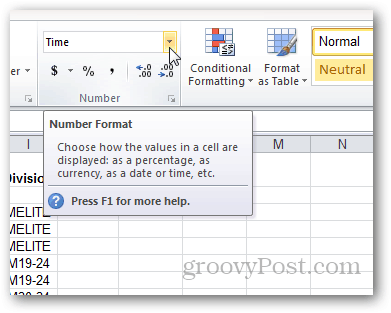
Imidlertid kan ting bli plagsomt nårprøver å bruke tallformatering på et eksisterende datavifte. Du kan oppdatere formatet til en celle, men noen ganger blir den ikke automatisk oppdatert med den nye formateringen. Denne staheten skjer vanligvis når du velger et tilpasset tallformat. Du kan oppdatere den ved å dobbeltklikke på cellen, ikke gjøre noen endringer, og deretter trykke Enter, men dette kan være veldig kjedelig. Denne prosessen er spesielt plagsom når du importerer betydelige datamengder.
Hvis du befinner deg i denne båten, kan du prøve dette trikset:
Start med en rekke forhåndsinntastede data. I dette eksemplet bruker vi en kolonne som er skrevet inn som tekst. Vi vil gi den tilpasset formatering, så det ser mer ut som en tid fra stoppur. Vi ønsker å gi det formatet: [H]: mm: ss
For å gjøre dette, begynn med å velge kolonnen.
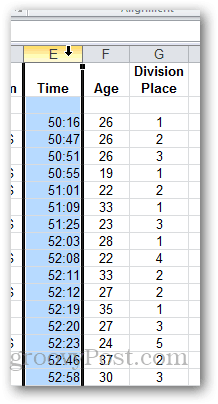
Klikk deretter på rullegardinmenyen i tallruten på hjemmebåndet. Velge Flere tallformater. Eller, hvis du vil, velg en av forhåndsinnstillingene.
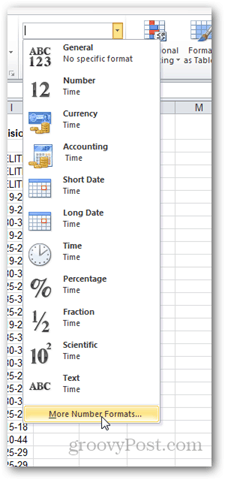
Velge Tilpasset og skriv inn formatet du vil bruke for tallene. Klikk OK.
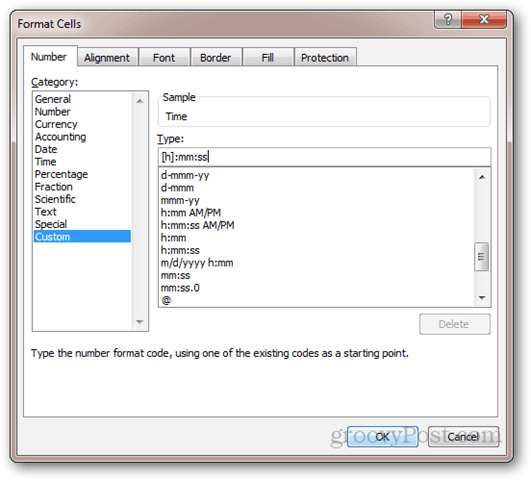
Legg merke til at ingenting har endret seg, selv om det viser "Tilpasset" i rullegardinlisten Nummerformat.
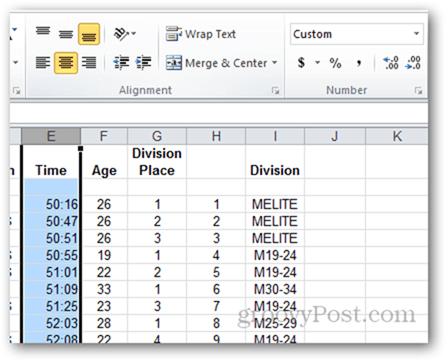
Hvis du redigerer cellen og trykker på enter, trer det nye formatet i kraft. Men med hundrevis av rader med data vil dette ta evig tid.
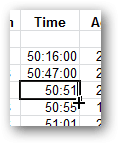
For å få fart på ting, velg kolonnen og gå til Data bånd og klikk Tekst til kolonner.
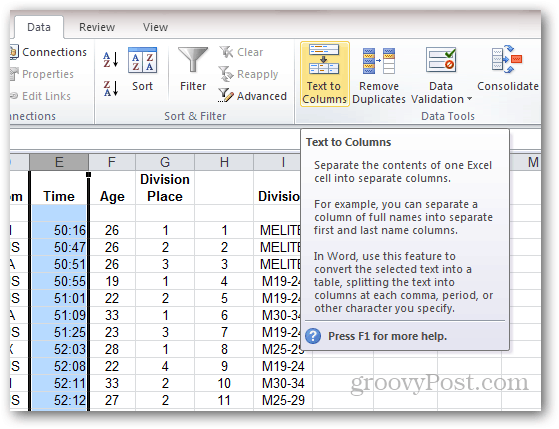
Velge skilletegn og klikk neste.
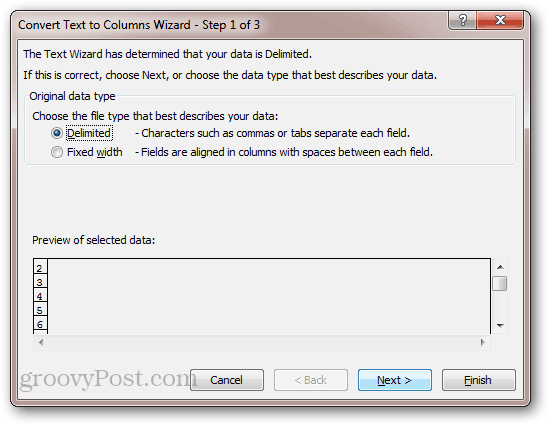
Fjern merket for alle avgrensere og klikk neste.
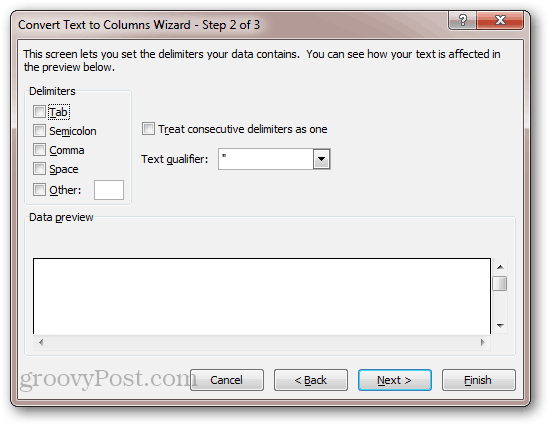
Nummerformateringen av alle cellene vil oppdateres.
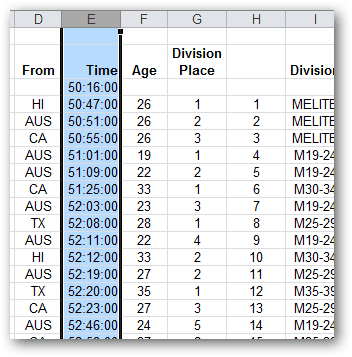
Dette trikset er litt av et hack, men det fungerer. Hva det gjør er å ta alle verdiene fra hver rad og deretter legge dem inn automatisk igjen i cellene. Av denne grunn vil dette trikset ikke arbeide for celler som er formler. Hvis du har formler, trykker du på F9 bør beregne arket på nytt og oppdatere tallformatet. Men etter min erfaring, har jeg ikke hatt dette problemet med formler.










Legg igjen en kommentar